
U starijim verzijama sustava Windows bilo je moguće otvoriti mjesto pokretanja, putem izbornika Start, nakon pokretanja sustava Windows 8, Microsoft je uklonio ovu značajku otežavajući pristup krajnjem korisniku mapi za pokretanje.
Ali to ne znači da to više nije važna komponenta sustava Windows, već se pripisuje najmanje važnosti u korist novih načina upravljanja.
Na temelju toga razmotrit ćemo kako ući u pokretanje sustava Windows 10 pomoću nove kartice dodane u upravitelj zadataka, a također ćemo reći kako otvoriti početnu mapu pomoću potrebnih naredbi u polju prozora.
Otvori u upravitelju zadataka
Jedan od najvažnijih alata je upravitelj zadataka, u njemu možete saznati koji se programi i elementi pokreću prilikom ulaska u sustav. U njemu možete otići na mjesto željenog programa.
1. Koristite tipkovničke prečace Ctrl + Shift + Esc ili Ctrl + Alt + Del.
2. Ako nakon otvaranja vidite samo pojednostavljeni popis aplikacija, tada morate kliknuti vezu "Detalji" u nastavku da biste pokrenuli punu verziju upravitelja zadataka.
3. Zatim idite na karticu "Pokretanje".
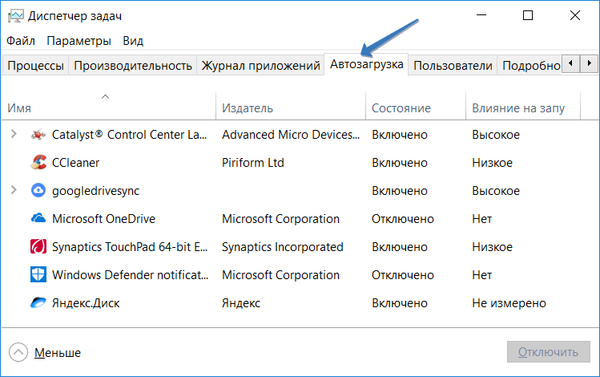
Pomoću zaglavlja možete sortirati po imenu, stanju ili utjecaju na pokretanje. Također u ovu karticu možete dodati još jedan korisni stupac "Naredbeni redak", ona sadrži detaljnije informacije o mjestu pokretanja stavki, ovdje također možete otići na njih klikom desne tipke miša na bilo koji unos i odabirom opcije "Otvori lokaciju datoteke".
Možete naučiti kako dodati dodatni stupac iz ovog članka: Kako prepoznati nepoznate programe putem upravitelja zadataka u pokretanju sustava Windows 10.
Kako ući pomoću izvršnih naredbi
Na vašem računalu postoje dvije mape za pokretanje. Jedna od njih odnosi se samo na vaš račun. Druga mapa sadrži programe koji se automatski pokreću za svakog korisnika na vašem računalu. Obje mape su dostupne putem dijaloškog okvira..
1. Da biste pokrenuli dijaloški okvir, pritisnite Win + R, a zatim odaberite željenu naredbu na osnovu mape koja vam je potrebna.
2. Naredba za pozivanje pokretačke mape vašeg računa:
ljuska: pokretanje
3. Poziv zajednički svim korisnicima:
ljuska: uobičajeno pokretanje
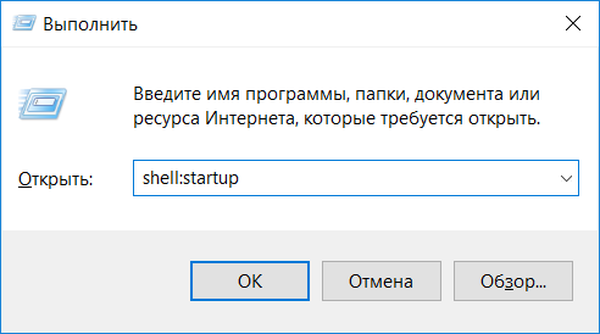
Sada znate kako pristupiti pokretanju i upravljanju startupom u sustavu Windows 10, ispravnim dodavanjem i uklanjanjem programa i aplikacija možete značajno povećati brzinu vašeg računala i poboljšati njegove performanse.











